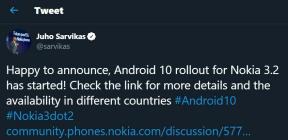Поправка: Acer Aspire 5 не се включва или блокира при стартиране или екран на Acer
разни / / July 26, 2022
Acer Aspire 5 е един от най-добрите лаптопи за студенти в категорията за продуктивност. Лаптопът е оборудван с процесор от 12-то поколение и се предлага с до Intel Core i7. Лаптопът има поддръжка за двойни SSD и се предлага с DDR4 RAM, която може да се надгражда. Освен това има охлаждащи вентилатори, които никога не позволяват на лаптопа да се нагрее. Лаптопът може да работи до 9,5 часа резервна батерия и поддържа 45W зареждане.
Това ще бъде чудесен избор, ако искате да правите игри, както и продуцентска работа. Acer Aspire 5 идва с вътрешна графика, която е достатъчна за игри и гледане на 4K видео. Заедно с него можете да правите много неща като редактиране на видео, редактиране на снимки и много други. SSD и охлаждащите вентилатори също ще помогнат за безпроблемната работа на лаптопа.
Но много потребители съобщават, че Acer Aspire 5 не се включва или е заседнал на Acer екран. Проблемът може да бъде причинен поради редица причини, които могат да бъдат хардуерни проблеми, софтуерни проблеми или други. И така, ние сме тук с ръководство за това как да го поправим. Така че, прочетете цялата статия, за да научите повече за това.
Прочетете също
Acer Aspire 5 не се зарежда, как да го поправя?

Съдържание на страницата
- Поправка: Acer Aspire 5 не се включва или блокира при стартиране или екран на Acer
-
Стъпки за коригиране на това, че Acer Aspire 5 не се включва или блокира при стартиране или екран на Acer
- Рестартирайте лаптопа
- Проверете настройките на BIOS
- Фабрично нулиране
- Инсталиране на нова операционна система
- Проблем с батерията
- Хардуерен проблем
- Свържете се с поддръжката на клиенти
- Заключение
Поправка: Acer Aspire 5 не се включва или блокира при стартиране или екран на Acer
Ако вашият Acer Aspire 5 не се включва или е заседнал на Acer/Startup Screen, тогава първото нещо, което трябва да направите, е да анализирате проблема. И така, ние ви даваме някои често срещани причини за проблема, които се съобщават от потребителите.
- Хардуерен проблем
- Проблем с актуализацията на операционната система
- Проблем със софтуера
- Проблем с батерията
Стъпки за коригиране на това, че Acer Aspire 5 не се включва или блокира при стартиране или екран на Acer
Ако вашият Acer Aspire 5 не се включва, следвайте методите, които сме изброили по-долу.
Реклами
Рестартирайте лаптопа
Ако лаптопът е заседнал на стартовия екран, опитайте да рестартирате лаптопа, като натиснете бутона за захранване за няколко секунди. След това лаптопът ще се рестартира и ще се провери дали отново е заседнал на стартовия екран или не. Когато рестартирате лаптопа, ако има някакъв повреден файл, чрез който възниква проблемът, той ще бъде коригиран, когато направите това.
Проверете настройките на BIOS
Уверете се, че настройките на BIOS на лаптопа са правилни. Ако не е правилно, това също може да е причина за проблема с невключването. Така че можете да опитате да го коригирате, като го зададете на настройките по подразбиране. Също така проверете за настройките на BIOS по подразбиране от уебсайта на Acer, за да можете да ги зададете според тях.
Фабрично нулиране
Ако проблемът все още се среща на Acer Aspire 5, тогава можете да направите възстановяване на фабричните настройки на вашия лаптоп, за да го поправите. Това ще върне първоначалния етап на лаптопа в деня, в който сте го закупили. Фабричното нулиране ще коригира всички настройки на BIOS и други настройки и също така ще коригира повредените файлове, чрез които може да възникне този проблем. Така че, след като го направите, опитайте отново да включите лаптопа, за да проверите дали стартира или не.
Инсталиране на нова операционна система
След възстановяване на фабричните настройки, ако проблемът все още се появява, можете също да опитате да инсталирате нова операционна система. Можете да направите това, като направите Pendrive към стартиращото устройство и след това инсталирате новата операционна система на вашия лаптоп. Така че следвайте стъпките, чрез които можете да инсталирате операционната система.
Реклами
- Свържете USB стартиращото устройство и се уверете, че сте деактивирали защитения режим на зареждане.
- След това променете режима BOOT от UEFI на Legacy.
- Променете приоритета на USB.
- Натиснете F10 и натиснете enter, за да инсталирате операционната система.
Забележка: Трябва да създадете стартиращо USB устройство, за да инсталирате операционната система на Acer Aspire 5. Уверете се, че сте инсталирали операционната система, която има съвместими драйвери за лаптопа.
Проблем с батерията
Проблемът може да възникне и поради проблем с батерията. Ако лаптопът не получава достатъчно енергия, той може да е заседнал на стартовия екран. Така че, уверете се, че батерията ви работи правилно. Можете също така да стартирате лаптопа, след като го включите в зарядното и го оставите за 1 час и след това го стартирате отново.
Хардуерен проблем
Ако проблемът все още не е отстранен, опитайте да проверите RAM и HDD/SSD на вашия лаптоп. Тъй като това също може да е причина да не включите лаптопа. Така че, ако RAM не работи правилно или HDD/SSD, в който се съхраняват системните файлове, лаптопът няма да се включи.
Реклами
Така че можете също да го проверите кръстосано, като отворите гърба на вашия лаптоп, като лесно гледате видеоклиповете и след това можете да смените HDD/SSD и RAM, за да се уверите, че работят правилно. Също така, не опитвайте, ако не разбирате как да отворите задния панел на лаптопа, ако направите някакви грешки, може да се наложи да платите повече за това. Понякога отварянето на задния панел самостоятелно или в неоторизиран магазин също може да доведе до анулиране на гаранцията.
Свържете се с поддръжката на клиенти
Ако вашият Acer Aspire 5 все още не се включва или е заседнал на стартовия екран или Acer Screen, тогава трябва да се свържете с отдела за поддръжка на клиенти, защото те могат много добре да ви помогнат в тази ситуация. Те ще оценят целия лаптоп и ще проверят за хардуерен, както и за софтуерен проблем. И като го направят, те ще поправят лаптопа ви, за да може отново да работи правилно. Така че ще бъде добре за вас, ако не можете да коригирате този проблем, като следвате гореспоменатите методи, посетете сервизния център и им кажете за проблема.
Заключение
Реклама
И така, в това ръководство споменахме всички често срещани проблеми, поради които възниква проблемът с Acer Aspire 5, който не се включва или остава на стартовия екран. Заедно с него обсъдихме и различните методи, чрез които можете да коригирате този проблем. Надявам се, че всички споменати стъпки са лесни за изпълнение и ще се опитаме да разрешим проблема. Освен това се опитайте внимателно да следвате всички стъпки за разрешаване на този проблем. Ако сте отстранили същия проблем чрез други методи, споделете го с нас в секцията за коментари.

![Изтеглете и инсталирайте AOSP Android 10 Update за Leagoo M13 [GSI Treble]](/f/bfeb39d2c207cf0277f784be4ebc254b.jpg?width=288&height=384)